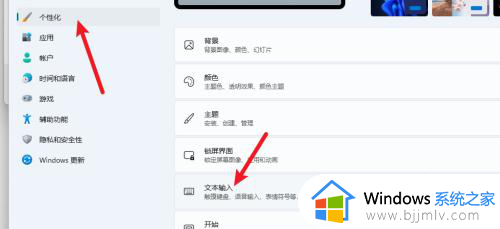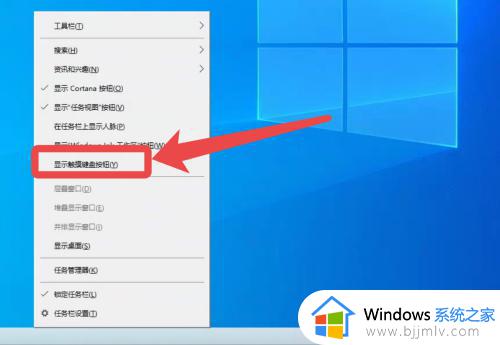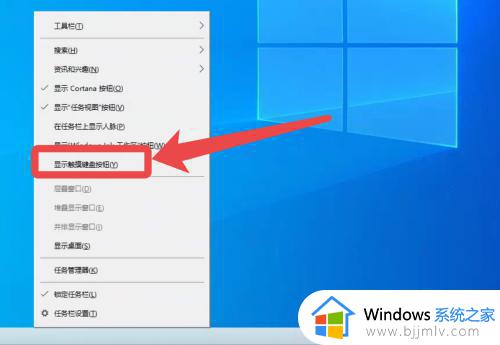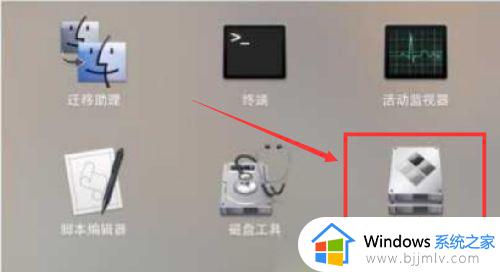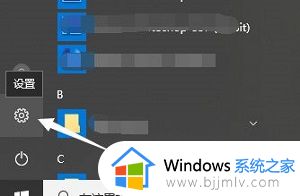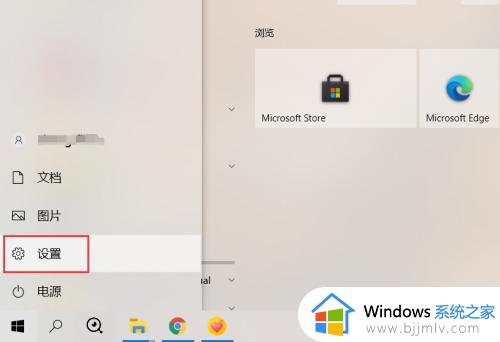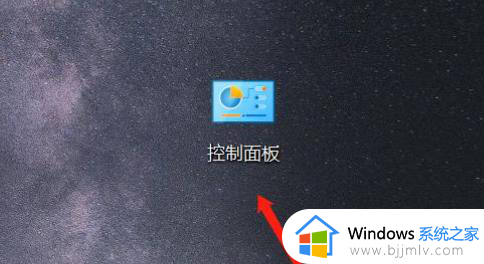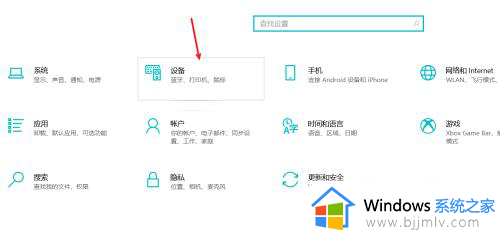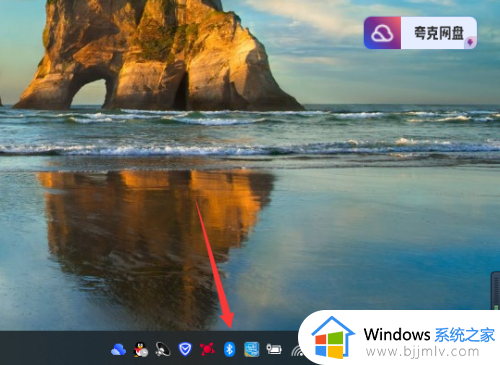win10触控键盘怎么打开 打开win10触控键盘的教程
更新时间:2023-07-14 11:35:00作者:skai
虽然微软发布了win11操作系统过去挺久的,但是使用win10操作系统的小伙伴还是非常的多,最近有很多使用win10电脑的小伙伴都反馈说不知道win10应该如何打开触控键盘,那么win10触控键盘怎么打开呢?接下来小编就带在大家一起来看看打开win10触控键盘的教程,希望对你有帮助。
具体方法:1、首先鼠标右键点击任务栏,点击【显示触摸键盘按钮】。
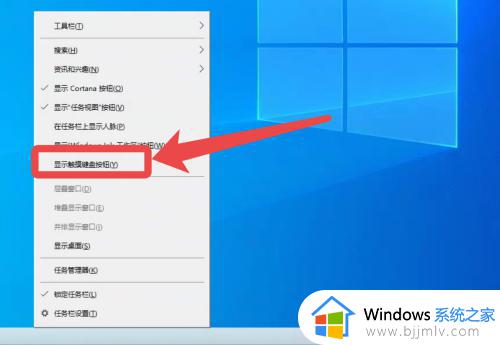
2、接着在右下角任务栏即可看到触摸键盘按钮,点击。
3、然后点击开的即可打开触摸键盘。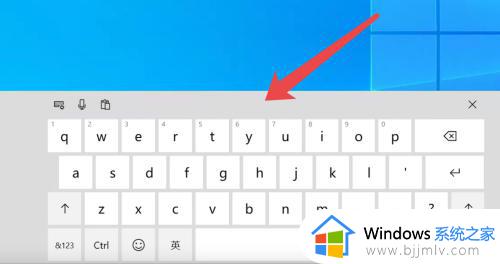
以上全部内容就是小编带给大家的打开win10触控键盘的教程详细分享啦,如果有小伙伴不知道打开win10触控键盘的话可以参照小编的内容进行操作,希望看完这篇小伙伴都知道如何打开win10触控键盘。